Werbung
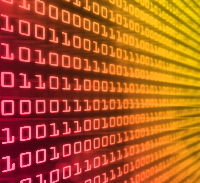 Es gibt mehrere kritische Bereiche von Systemdaten, die schwerwiegende Computerprobleme verursachen können, wenn sie beschädigt werden. In solchen Fällen ist es wichtig, eine Sicherungskopie dieser Dateien zu haben oder zu einem früheren Systemstatus zurückzukehren.
Es gibt mehrere kritische Bereiche von Systemdaten, die schwerwiegende Computerprobleme verursachen können, wenn sie beschädigt werden. In solchen Fällen ist es wichtig, eine Sicherungskopie dieser Dateien zu haben oder zu einem früheren Systemstatus zurückzukehren.
Die Registrierung ist der zentrale Teil der Systemdaten und derjenige, der am wahrscheinlichsten Probleme verursacht. Es enthält alle Informationen zu installierter Software, Treibern, Plugins, Updates und mehr. Nach unzähligen Änderungen aufgrund des Hinzufügens, Änderns oder Entfernens von Software häufen sich Fehler und fehlerhafte Einträge in der Registrierung. Dies kann Ihren Computer langsam oder sogar instabil machen.
Es gibt drei Möglichkeiten, die Registrierung zu sichern, zwei davon zusammen mit anderen kritischen Systemdaten.
1. Exportieren Sie bestimmte Registrierungsschlüssel
Wenn Sie Änderungen an einem bestimmten Registrierungsschlüssel vornehmen möchten, können Sie diesen Schlüssel selektiv exportieren oder wiederherstellen.
Backup
Klicken > Start> Ausführen, Art > regedit und klicken Sie auf > OK. Der Registrierungseditor wird geöffnet.
Wählen Sie den Schlüssel aus, den Sie sichern möchten, klicken Sie mit der rechten Maustaste, um das Menü zu öffnen, und klicken Sie auf > Exportieren.
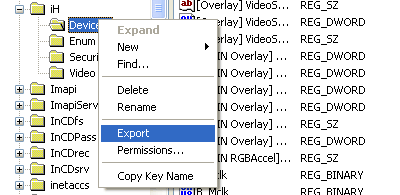
Geben Sie einen Namen für die REG-Datei ein und speichern Sie sie an einem sicheren Ort.
Auf die gleiche Weise können Sie einen gesamten Registrierungszweig oder die gesamte Registrierung exportieren.
Wiederherstellen
Zum Wiederherstellen doppelklicken Sie einfach auf die gesicherte REG-Datei und die Registrierung wird automatisch mit ihrem Inhalt aktualisiert.
2. Systemstatus-Sicherung
Windows XP Pro und andere NT-basierte Windows-Versionen verfügen über eine interne Sicherungsfunktion, die verwendet werden kann Sichern Sie wichtige Systemdaten, einschließlich der Boot-Datei, der Registrierungsdatenbank für die COM + -Klasse und der Registrierung.
Backup
Gehe zu > Start> Alle Programme> Zubehör> Systemprogramme> Sicherungsoption.
Der Sicherungs- oder Wiederherstellungsassistent wird geöffnet. Klicken Sie auf und wechseln Sie zu > Erweiterter Modus und öffnen Sie die > Backup Tab.
Wählen Sie in diesem Fall die Dateien aus, die Sie sichern möchten > Systemstatus, die unter zu finden sind > Arbeitsplatz.
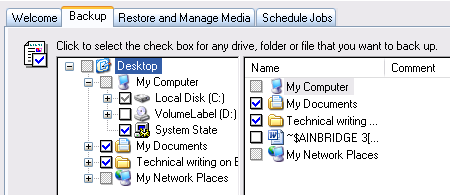
Stellen Sie sicher, dass unter ein Pfad angezeigt wird > Sicherungsmedium oder Dateiname. Ist dies nicht der Fall, klicken Sie auf > Durchsuchen… Und wählen Sie ein Ziel. Sie können auch den Namen der Sicherungsdatei ändern. Dann klick > Backup starten.
Ein Fenster mit einer Zusammenfassung der Sicherungsdaten wird geöffnet. Ändern Sie die Sicherungsbeschreibung und nehmen Sie eventuell weitere Einstellungen vor. Dann klick > Starten einmal mehr. Diese Sicherung kann bis zu 5 Minuten dauern.
Wiederherstellen
Öffnen Sie zum Wiederherstellen einer Systemstatussicherung den Assistenten zum Sichern oder Wiederherstellen im erweiterten Modus wie oben beschrieben.
Wechseln Sie zu > Medien wiederherstellen und verwalten Tab. Ihre vorherigen Backups sollten aufgelistet sein. Wählen Sie die aus, die Sie wiederherstellen möchten, und klicken Sie auf > Backup wiederherstellen.

3. Systemwiederherstellungspunkt
Wenn Sie einen Systemwiederherstellungspunkt festlegen, werden mehrere Dateien gespeichert, einschließlich Dateien in der Windows-Datei Schutzordner (Dllcache), lokales Benutzerprofil, COM + - und WMI-Datenbanken, IIS-Metabasis, alle Dateien das sind überwacht aufgrund ihrer Dateierweiterung und der Registrierung.
Mit einem Systemwiederherstellungspunkt können Sie zu einem vorherigen Systemstatus zurückkehren. Dies kann hilfreich sein, wenn Änderungen an der Registrierung, neue Treiber oder Programminstallationen Schäden verursacht haben. Ihre persönlichen Dokumente wie Browser-Lesezeichen, E-Mails oder Fotos sind nicht betroffen.
Backup
Klicken Sie auf, um einen Systemwiederherstellungspunkt manuell zu erstellen > Start> Ausführen, Art >% SystemRoot% \ System32 \ restore \ rstrui.exe und klicken Sie auf okay um das Tool zu starten.
Wählen Sie auf der Begrüßungsseite > Erstellen Sie einen Wiederherstellungspunkt und klicken Sie auf > Weiter. Geben Sie auf der folgenden Seite einen Namen für diesen Wiederherstellungspunkt ein und klicken Sie auf > Erstellen.
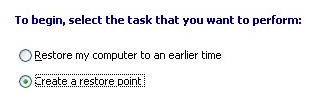
Stefan vor kurzem überprüft Erstellen Sie einen Windows-Systemwiederherstellungspunkt mit einem Klick mit SCRP Weiterlesen ein Werkzeug namens Single Click Restore Point, was diesen Prozess erheblich beschleunigt.
Wiederherstellen
Um frühere Computereinstellungen und eine ältere Registrierung wiederherzustellen, öffnen Sie die Begrüßungsseite für die Systemwiederherstellung wie oben beschrieben und wählen Sie > Stellen Sie meinen Computer zu einem früheren Zeitpunkt wieder her und klicken Sie auf > Weiter.
Wählen Sie auf der folgenden Seite einen aktuellen Systemwiederherstellungspunkt aus dem Kalender aus und klicken Sie auf > Weiter.
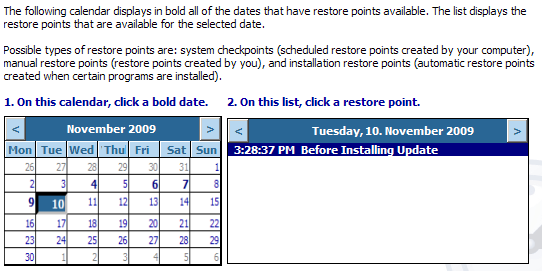
Das Bestätigen Sie die Auswahl des Wiederherstellungspunkts Auf dieser Seite wird der von Ihnen ausgewählte Wiederherstellungspunkt angezeigt. Klicken > Weiter weitermachen. Ihr Computer beginnt nun mit der Wiederherstellung der vorherigen Windows XP-Konfiguration und dem Neustart.
Wenn Sie nach der Installation von Hotfixes oder Patches von Microsoft auf Probleme stoßen, möchten Sie dies möglicherweise wissen Zurücksetzen von Windows-Hotfixes und -Patches Zurücksetzen von Windows-Hotfixes und -Patches Weiterlesen in XP. Glücklicherweise hat Sharninder dies kürzlich in einem Artikel erklärt.
Haben Sie jemals Ihr System oder die Registrierung so ruiniert, dass nur ein Backup es speichern kann?
Bildnachweis: Flaivoloka
Tina schreibt seit über einem Jahrzehnt über Verbrauchertechnologie. Sie hat einen Doktortitel in Naturwissenschaften, ein Diplom aus Deutschland und einen MSc aus Schweden. Ihr analytischer Hintergrund hat ihr geholfen, sich als Technologiejournalistin bei MakeUseOf zu profilieren, wo sie jetzt die Keyword-Recherche und -Operationen verwaltet.